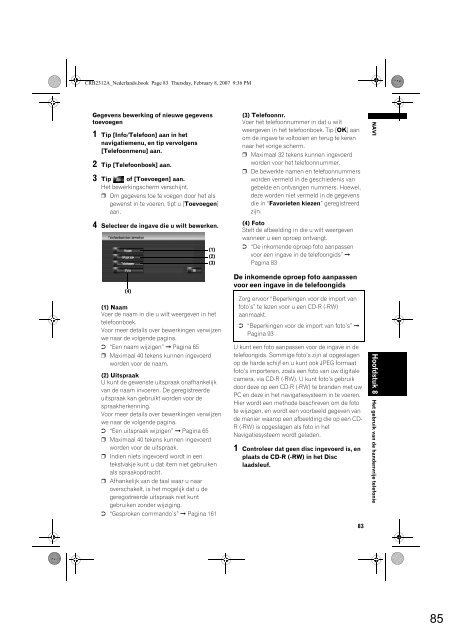Pioneer AVIC-HD3 (RU) - Software manual - néerlandais
Pioneer AVIC-HD3 (RU) - Software manual - néerlandais
Pioneer AVIC-HD3 (RU) - Software manual - néerlandais
Create successful ePaper yourself
Turn your PDF publications into a flip-book with our unique Google optimized e-Paper software.
CRB2312A_Nederlands.book Page 83 Thursday, February 8, 2007 9:36 PM<br />
Gegevens bewerking of nieuwe gegevens<br />
toevoegen<br />
1 Tip [Info/Telefoon] aan in het<br />
navigatiemenu, en tip vervolgens<br />
[Telefoonmenu] aan.<br />
2 Tip [Telefoonboek] aan.<br />
3 Tip of [Toevoegen] aan.<br />
Het bewerkingscherm verschijnt.<br />
❒ Om gegevens toe te voegen door het als<br />
gewenst in te voeren, tipt u [Toevoegen]<br />
aan.<br />
4 Selecteer de ingave die u wilt bewerken.<br />
(4)<br />
(1)<br />
(2)<br />
(3)<br />
(1) Naam<br />
Voer de naam in die u wilt weergeven in het<br />
telefoonboek.<br />
Voor meer details over bewerkingen verwijzen<br />
we naar de volgende pagina.<br />
➲ “Een naam wijzigen” ➞ Pagina 65<br />
❒ Maximaal 40 tekens kunnen ingevoerd<br />
worden voor de naam.<br />
(2) Uitspraak<br />
U kunt de gewenste uitspraak onafhankelijk<br />
van de naam invoeren. De geregistreerde<br />
uitspraak kan gebruikt worden voor de<br />
spraakherkenning.<br />
Voor meer details over bewerkingen verwijzen<br />
we naar de volgende pagina.<br />
➲ “Een uitspraak wijzigen” ➞ Pagina 65<br />
❒ Maximaal 40 tekens kunnen ingevoerd<br />
worden voor de uitspraak.<br />
❒ Indien niets ingevoerd wordt in een<br />
tekstvakje kunt u dat item niet gebruiken<br />
als spraakopdracht.<br />
❒ Afhankelijk van de taal waar u naar<br />
overschakelt, is het mogelijk dat u de<br />
geregistreerde uitspraak niet kunt<br />
gebruiken zonder wijziging.<br />
➲ “Gesproken commando’s” ➞ Pagina 161<br />
(3) Telefoonnr.<br />
Voer het telefoonnummer in dat u wilt<br />
weergeven in het telefoonboek. Tip [OK] aan<br />
om de ingave te voltooien en terug te keren<br />
naar het vorige scherm.<br />
❒ Maximaal 32 tekens kunnen ingevoerd<br />
worden voor het telefoonnummer.<br />
❒ De bewerkte namen en telefoonnummers<br />
worden vermeld in de geschiedenis van<br />
gebelde en ontvangen nummers. Hoewel,<br />
deze worden niet vermeld in de gegevens<br />
die in “Favorieten kiezen” geregistreerd<br />
zijn.<br />
(4) Foto<br />
Stelt de afbeelding in die u wilt weergeven<br />
wanneer u een oproep ontvangt.<br />
➲ “De inkomende oproep foto aanpassen<br />
voor een ingave in de telefoongids” ➞<br />
Pagina 83<br />
De inkomende oproep foto aanpassen<br />
voor een ingave in de telefoongids<br />
Zorg ervoor “Beperkingen voor de import van<br />
foto’s” te lezen voor u een CD-R (-RW)<br />
aanmaakt.<br />
➲ “Beperkingen voor de import van foto’s” ➞<br />
Pagina 93<br />
U kunt een foto aanpassen voor de ingave in de<br />
telefoongids. Sommige foto’s zijn al opgeslagen<br />
op de harde schijf en u kunt ook JPEG formaat<br />
foto’s importeren, zoals een foto van uw digitale<br />
camera, via CD-R (-RW). U kunt foto’s gebruik<br />
door deze op een CD-R (-RW) te branden met uw<br />
PC en deze in het navigatiesysteem in te voeren.<br />
Hier wordt een methode beschreven om de foto<br />
te wijzigen, en wordt een voorbeeld gegeven van<br />
de manier waarop een afbeelding die op een CD-<br />
R (-RW) is opgeslagen als foto in het<br />
Navigatiesysteem wordt geladen.<br />
1 Controleer dat geen disc ingevoerd is, en<br />
plaats de CD-R (-RW) in het Disc<br />
laadsleuf.<br />
NAVI<br />
Hoofdstuk 8 Het gebruik van de handenvrije telefonie<br />
83<br />
85